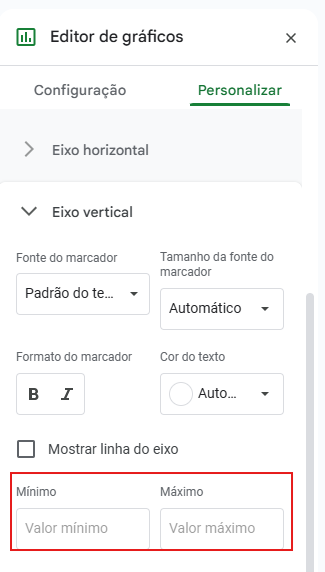Olá Giovanna, tudo bem?
Sim, quando lidamos com gráficos de cohort, a escala dos eixos pode realmente influenciar a interpretação visual dos dados.
Para padronizar as taxas do eixo Y e garantir que suas análises sejam equivalentes, você pode definir uma escala fixa para todos os gráficos. Neste caso, você ajustaria o eixo Y de cada gráfico para ter o mesmo intervalo de valores. Por exemplo, se a taxa máxima que você espera em qualquer grupo é de 100%, você pode definir todos os gráficos para ter um eixo Y de 0% a 100%. Dessa forma, você garante que as diferenças visuais entre os gráficos reflitam verdadeiramente as diferenças nas taxas de churn.
No Google Sheets, você pode ajustar a escala do eixo Y da seguinte forma:
- Clique no gráfico para selecioná-lo.
- Clique no ícone de três pontos no canto superior direito do gráfico e selecione "Editar gráfico".
- No painel de edição do gráfico, vá para a aba "Personalizar".
- Em "Eixo vertical", você pode definir manualmente os valores mínimo e máximo do eixo Y.
Ao manter uma escala consistente, você facilita a comparação entre diferentes cohorts, minimizando o risco de interpretações equivocadas.
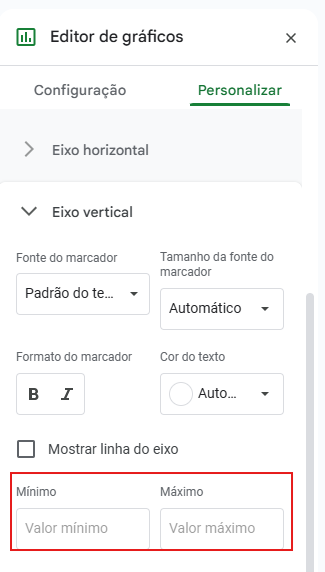
Espero ter ajudado.
Qualquer dúvida que surgir, compartilhe no fórum. Abraços e bons estudos!
Caso este post tenha lhe ajudado, por favor, marcar como solucionado ✓. Bons Estudos!